Remplacer des sections, Diviser les clips aux emplacements souhaités – Grass Valley EDIUS Pro v.6.5 Manuel d'utilisation
Page 276
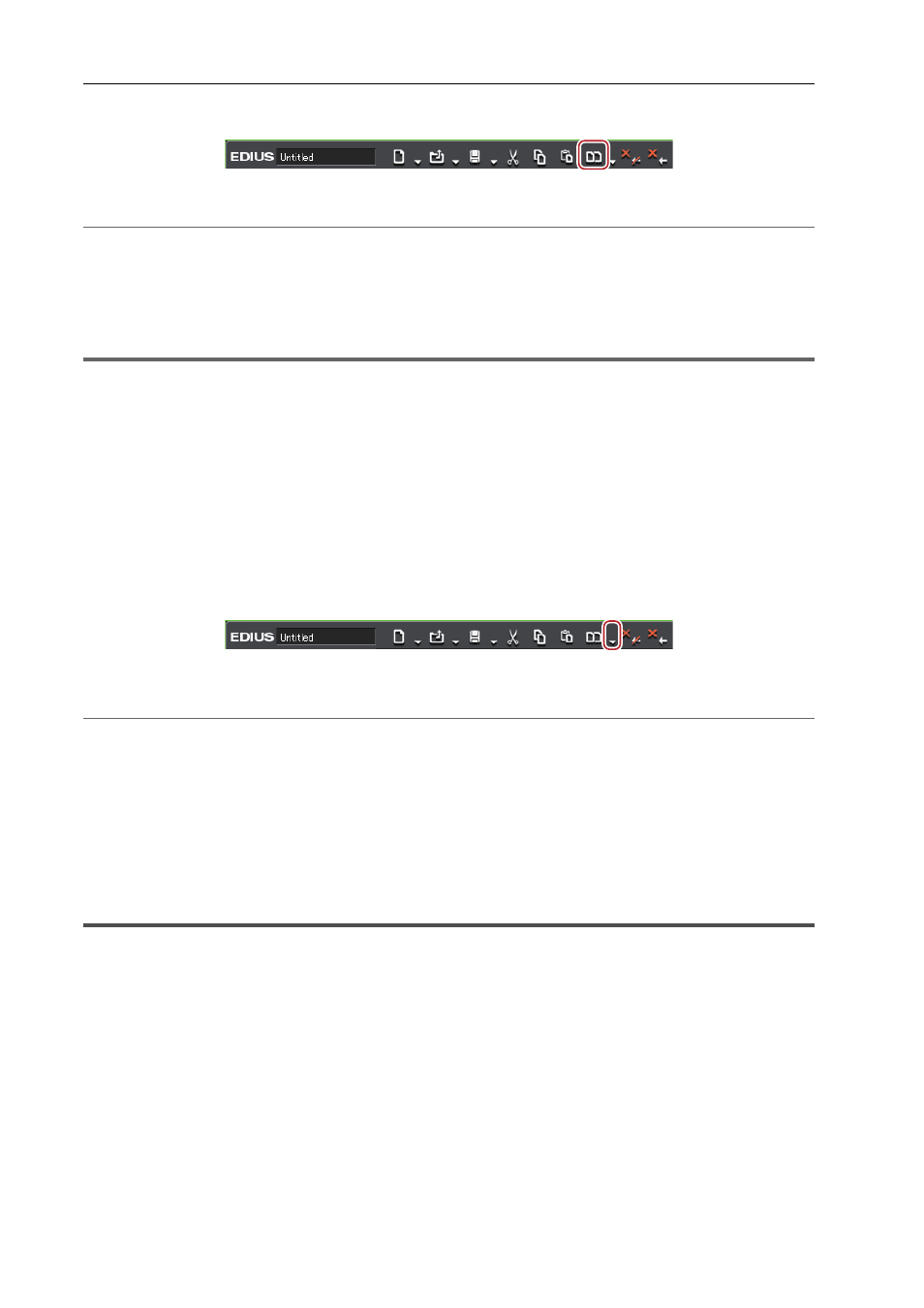
Éditer les lignes temporelles
254
EDIUS - Manuel de référence
2 Sélectionnez un clip à remplacer, et cliquez sur [Remplacer le clip (tout)] sur la ligne temporelle.
Tous les mélangeurs et filtres appliqués au clip sont également remplacés.
2
Alternative
• Faites glisser avec le bouton droit de la souris le clip de votre choix à remplacer, et cliquez sur [Remplacer].
• Cliquez sur le bouton de liste [Remplacer le clip (tout)], puis cliquez sur [Tous].
• Faites un clic droit sur le clip à remplacer, et cliquez sur [Remplacer]
→ [Tous].
• Cliquez sur [Modifier] dans la barre de menu, puis cliquez sur [Remplacer]
→ [Tous].
• Remplacer tout : [Ctrl] + [R]
1
Remarque
• Lorsque la durée est différente de celle du clip à remplacer par un clip copié ou coupé, le clip est automatiquement
rogné, en référence au point d’entrée du clip copié ou coupé. La vitesse de lecture demeure la même.
Remplacer des sections
Seuls les filtres et mélangeurs peuvent être partiellement remplacés.
1 Sélectionnez un clip, et copiez ou coupez-le.
Copie
2 Sélectionnez le clip à remplacer.
3 Cliquez sur le bouton de liste [Remplacer le clip (tout)] dans la ligne temporelle.
4 Cliquez sur l’élément de remplacement.
2
Alternative
• Faites glisser le clip de votre choix à remplacer avec le bouton droit de la souris, et cliquez sur [Remplacer des
sections]
→ remplacer des éléments.
• Cliquez sur [Modifier] dans la barre de menu, et cliquez sur [Remplacer]
→ remplacer les éléments.
• Faites un clic droit sur le clip cible à remplacer, et cliquez sur [Remplacer]
→ remplacer les éléments.
• Remplacement du filtre : [Alt] + [R]
• Remplacement du mélangeur : [Maj] + [Ctrl] + [R]
• Remplacement du clip : [Maj] + [R]
• Remplacement du clip avec filtre : [Maj] + [Alt] + [R]
Diviser les clips aux emplacements souhaités
Diviser les clips dans la position du curseur de ligne temporelle
Vous pouvez diviser les clips à la position du curseur de ligne temporelle. Une fois le clip divisé, les segments séparés
peuvent être gérés comme des clips indépendants.
1 Sélectionnez les clips à diviser.
Vous pouvez sélectionnerplusieurs clips.
2 Déplacez le curseur de ligne temporelle dans la position où le clip doit être divisé.